下面是个简单易学的Win8屏幕键盘的3种开启方法教程,图老师小编详细图解介绍包你轻松学会,喜欢的朋友赶紧get起来吧!
【 tulaoshi.com - Windows8教程 】
随着Win8的上市以及普及,越来越多的设备将支持触屏,所以屏幕键盘将会有更多的机会使用。下面图老师小编将诉您鲜为人知的开启屏幕键盘的三种方法:
(本文来源于图老师网站,更多请访问https://www.tulaoshi.com)一、在开始屏幕空白处右击选择所有程序(触屏可用手指从屏幕下方边缘往上移动一下),在所有程序中可以找到屏幕键盘
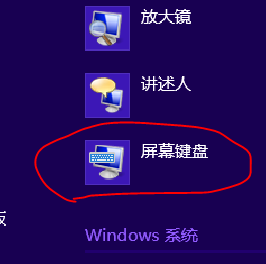
二、可以在控制面板中打开轻松访问中心,快捷键win+U,直接找到屏幕键盘(可适用于win7)

三、在win8传统桌面上任务栏右击选择工具栏,可以找到屏幕键盘,然后在任务栏上显示打开屏幕键盘的快捷按钮,单击打开
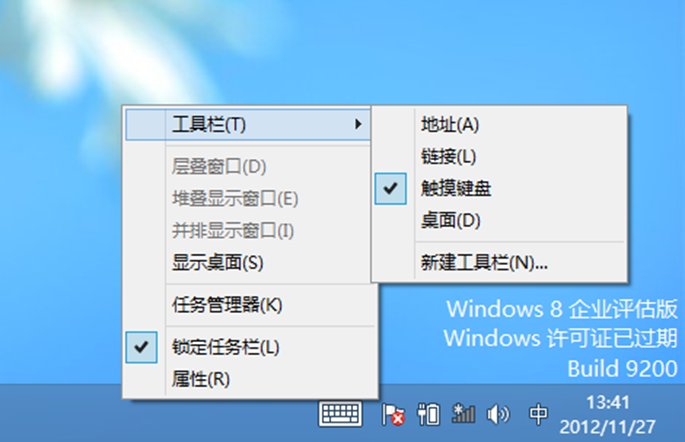
四、打开运行(快捷键win+R),输入osk回车 (也适用于win7)
下面是屏幕键盘的几种形态,可以打开后切换形态

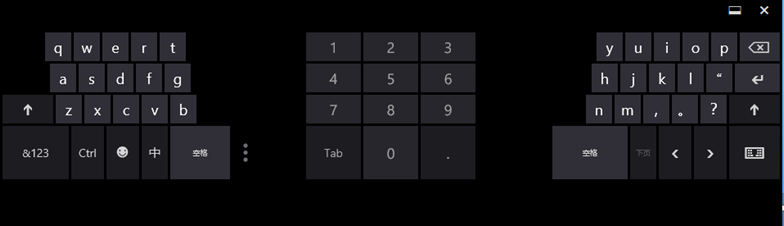

Win7版

来源:https://www.tulaoshi.com/n/20160220/1641753.html
看过《Win8屏幕键盘的3种开启方法》的人还看了以下文章 更多>>